Contact houden via FaceTime, Mail, Berichten en Telefoon
Je iMac wordt geleverd met apps waarmee je contact kunt houden met familie en vrienden, waar ze ook zijn. Klik op de link in de tabel voor meer informatie over FaceTime, Mail, Berichten en Telefoon.
 FaceTime Met de FaceTime-app op je Mac kun je video- en audiogesprekken starten en ontvangen. |  Met de Mail-app kun je e‑mailberichten sturen en ontvangen en je e‑mailaccounts beheren. |
 Berichten Met de Berichten-app op je Mac kun je iMessages en sms/mms-berichten versturen en ontvangen. |  Telefoon Met de Telefoon-app op je Mac kun je bellen en gebeld worden. |
FaceTime
Met FaceTime kun je video- en audiogesprekken voeren met familie en vrienden en een FaceTime-groepsgesprek houden met maximaal 32 deelnemers. Geen tijd om te praten? Stuur direct vanuit de app een bericht of stel een herinnering in om terug te bellen.

Inloggen bij FaceTime. Voordat je audio- en videogesprekken kunt voeren, moet je inloggen bij FaceTime. Voer het e‑mailadres of telefoonnummer en het wachtwoord van je Apple Account in het FaceTime-venster in en klik op 'Log in'. Weet je niet zeker of je een Apple Account hebt? Als je een iPhone hebt, ga je naar Instellingen en tik je op je naam. Het e‑mailadres dat je hebt gebruikt voor je Apple Account staat bovenaan onder je naam.
Siri: Vraag Siri iets als "FaceTime mama".
Een FaceTime-gesprek voeren. Gebruik de ingebouwde 12MP Center Stage-camera op je Mac om FaceTime-videogesprekken te voeren. Klik op ![]() , voer de naam, het telefoonnummer of het e‑mailadres in van degene die je wilt bellen en klik vervolgens op
, voer de naam, het telefoonnummer of het e‑mailadres in van degene die je wilt bellen en klik vervolgens op 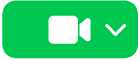
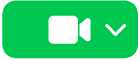
Tip: Je kunt tot 32 deelnemers aan een groepsgesprek toevoegen. Om een unieke link aan te maken die je met een groep kunt delen, klik je op ![]() en klik je vervolgens op 'Maak link aan'. Kopieer de link naar het klembord of deel deze rechtstreeks met anderen via Berichten of Mail. Ook kun je de link aan een agenda-activiteit toevoegen om een later gesprek in te plannen. Je kunt nu met een link deelnemen aan FaceTime-gesprekken op apparaten die niet van Apple zijn.
en klik je vervolgens op 'Maak link aan'. Kopieer de link naar het klembord of deel deze rechtstreeks met anderen via Berichten of Mail. Ook kun je de link aan een agenda-activiteit toevoegen om een later gesprek in te plannen. Je kunt nu met een link deelnemen aan FaceTime-gesprekken op apparaten die niet van Apple zijn.
Oproepen accepteren of weigeren. Als je via FaceTime wordt gebeld, klik je op ![]() om deel te nemen met video. Om alleen met audio te reageren, klik je op de pijl-omlaag naast
om deel te nemen met video. Om alleen met audio te reageren, klik je op de pijl-omlaag naast ![]() en kies je 'Beantwoord als audio'. Als je niet kunt opnemen, klik je op
en kies je 'Beantwoord als audio'. Als je niet kunt opnemen, klik je op ![]() of op de pijl-omlaag naast
of op de pijl-omlaag naast ![]() om een bericht te sturen of een herinnering in te stellen om later terug te bellen.
om een bericht te sturen of een herinnering in te stellen om later terug te bellen.
Een achtergrond kiezen. Je kunt een virtuele achtergrond kiezen om je eigen stijl te laten zien of juist de rommel op de achtergrond uit het zicht te houden. Om de achtergrond te wijzigen, ga je naar de FaceTime-app, klik je in de menubalk op ![]() en klik je op 'Achtergrond'. Klik op de achtergrond om een van de prachtige ingebouwde achtergronden te kiezen of upload je eigen achtergrond uit Foto's of de Finder.
en klik je op 'Achtergrond'. Klik op de achtergrond om een van de prachtige ingebouwde achtergronden te kiezen of upload je eigen achtergrond uit Foto's of de Finder.
Meer informatie. Zie de Gebruikershandleiding FaceTime.
Mail is de centrale plek voor het lezen, schrijven en versturen van e‑mails voor al je accounts (iCloud, Gmail, Exchange, Yahoo, Outlook, enzovoort).
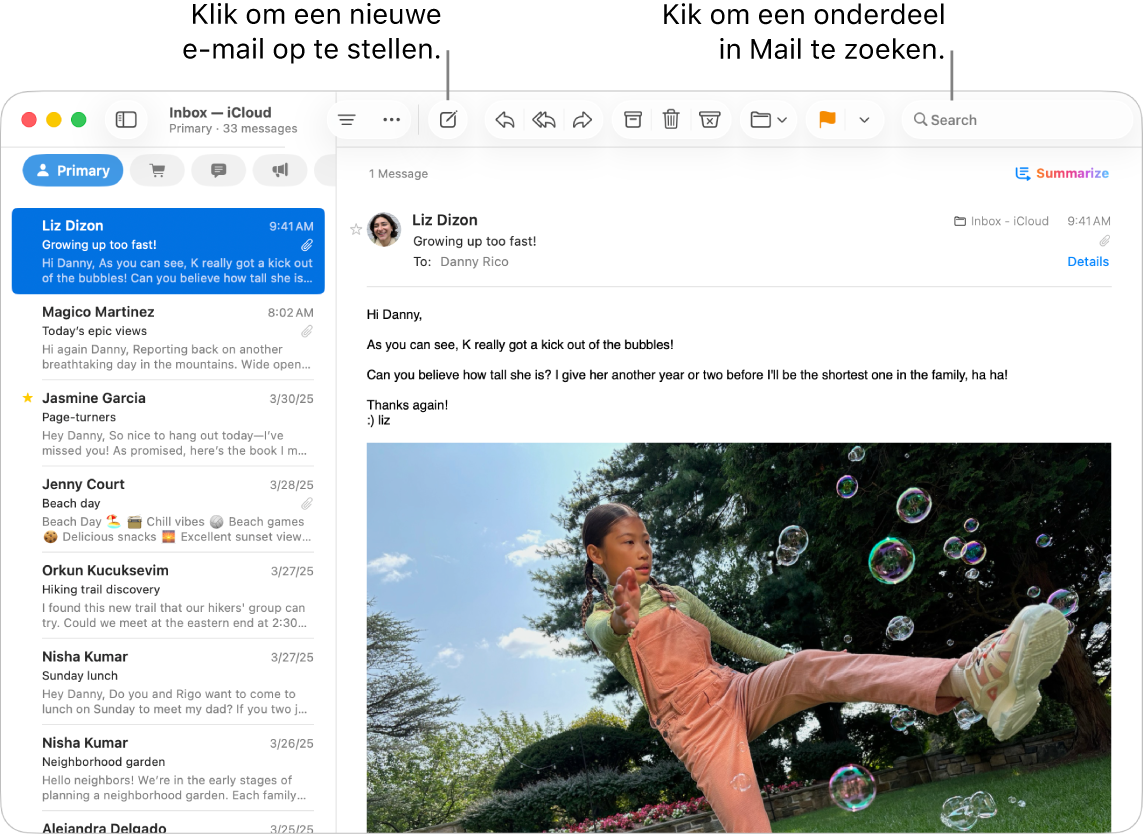
Je e‑mailaccounts configureren. Vind je het te lastig om bij meerdere websites in te loggen om je e‑mailaccounts te bekijken? Configureer Mail met al je accounts, zodat je al je berichten op één plek ziet. Kies 'Mail' > 'Voeg account toe'.
Een e‑mail versturen of inplannen. Om een nieuwe e‑mail te schrijven, klik je op 

![]() om een tijdstip voor het versturen in te plannen.
om een tijdstip voor het versturen in te plannen.
Foto's of andere bestanden versturen. Je kunt foto's, documenten en andere bestanden toevoegen wanneer je e‑mailberichten opstelt. Om bestanden of foto's toe te voegen, klik je op ![]() , klik je op 'Voeg bestanden bij' of 'Foto's' en selecteer je vervolgens de bestanden of foto's die je wilt versturen.
, klik je op 'Voeg bestanden bij' of 'Foto's' en selecteer je vervolgens de bestanden of foto's die je wilt versturen.
Siri: Vraag Siri iets als "Stuur een e‑mail naar Alice".
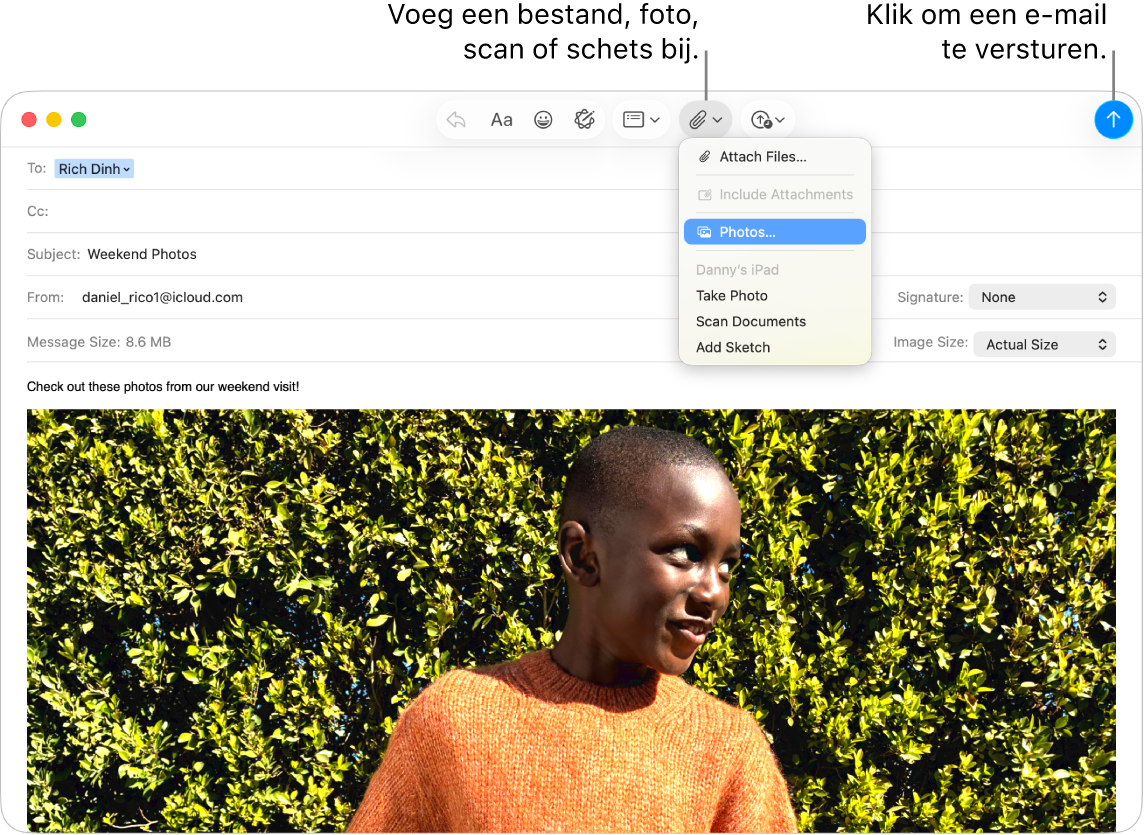
Snel naar e‑mails zoeken. Je kunt snel e-mails zoeken door je eigen woorden te gebruiken. Klik rechtsboven in Mail op 
Tip: Je kunt je e‑mailberichten in categorieën sorteren, zodat je e‑mail overzichtelijk blijft. Om categorieën in te schakelen, kies je 'Weergave' > 'Toon Mail-categorieën'. Ook kun je je eigen regels opgeven voor het filteren van e‑mail. Je kunt bijvoorbeeld e‑mail van een specifieke afzender blokkeren door die e‑mails direct naar de prullenmand te verplaatsen. Om een regel toe te voegen, kies je 'Mail' > 'Instellingen' > 'Regels' en klik je vervolgens op 'Voeg regel toe'.
Meer informatie. Zie de Gebruikershandleiding Mail.
Berichten
Houd contact met anderen door direct vanaf je Mac berichten en media te versturen en te ontvangen. Met de zoekfunctie kun je berichten in een handomdraai vinden. Favoriete gesprekken kun je bovenaan vastmaken, zodat je degenen met wie je het meest praat snel kunt bereiken.
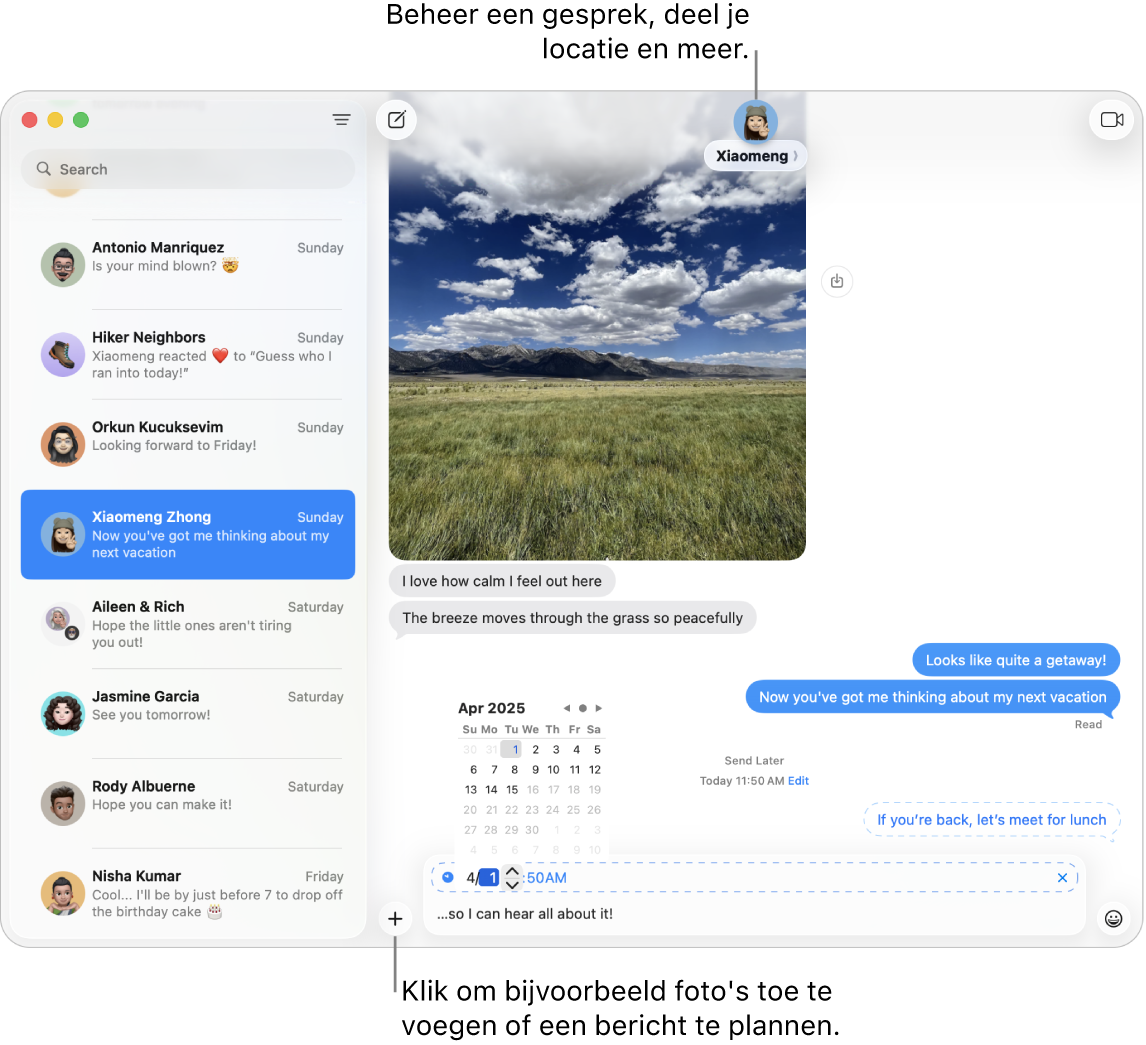
Iedereen op elk apparaat op elk gewenst moment een bericht sturen. Als je inlogt bij je Apple Account, kun je via iMessage onbeperkt berichten uitwisselen met iedereen die een Apple apparaat heeft. Als je een iPhone hebt, kun je bovendien sms/mms-berichten van je iPhone naar je Mac laten sturen. Klik op ![]() om een gesprek te starten.
om een gesprek te starten.
Zie het Apple Support-artikel Wat is het verschil tussen iMessage en sms/mms? voor meer informatie over de verschillende soorten berichten.
Siri: Vraag Siri iets als "Stuur mama een bericht: "Ik kom wat later"".
Niet het juiste moment om een bericht te sturen? Je kunt een bericht op een bepaald tijdstip laten versturen. Klik op 
Foto's, stickers en meer toevoegen. Klik in een gesprek op 
Tip: Met macOS Tahoe kun je snel een enquête aanmaken om in een groepsgesprek te stemmen over opties, bijvoorbeeld als je wilt weten waar je vrienden willen brunchen. Klik in een Berichten-gesprek op 
Het juiste bericht vinden. Vind snel het bericht dat je zoekt door iemands naam of trefwoorden in het zoekveld te typen. Combineer zoekfilters om je zoekopdracht verder te verfijnen. De resultaten worden geordend op categorie, zoals gesprekken, berichten en foto's.
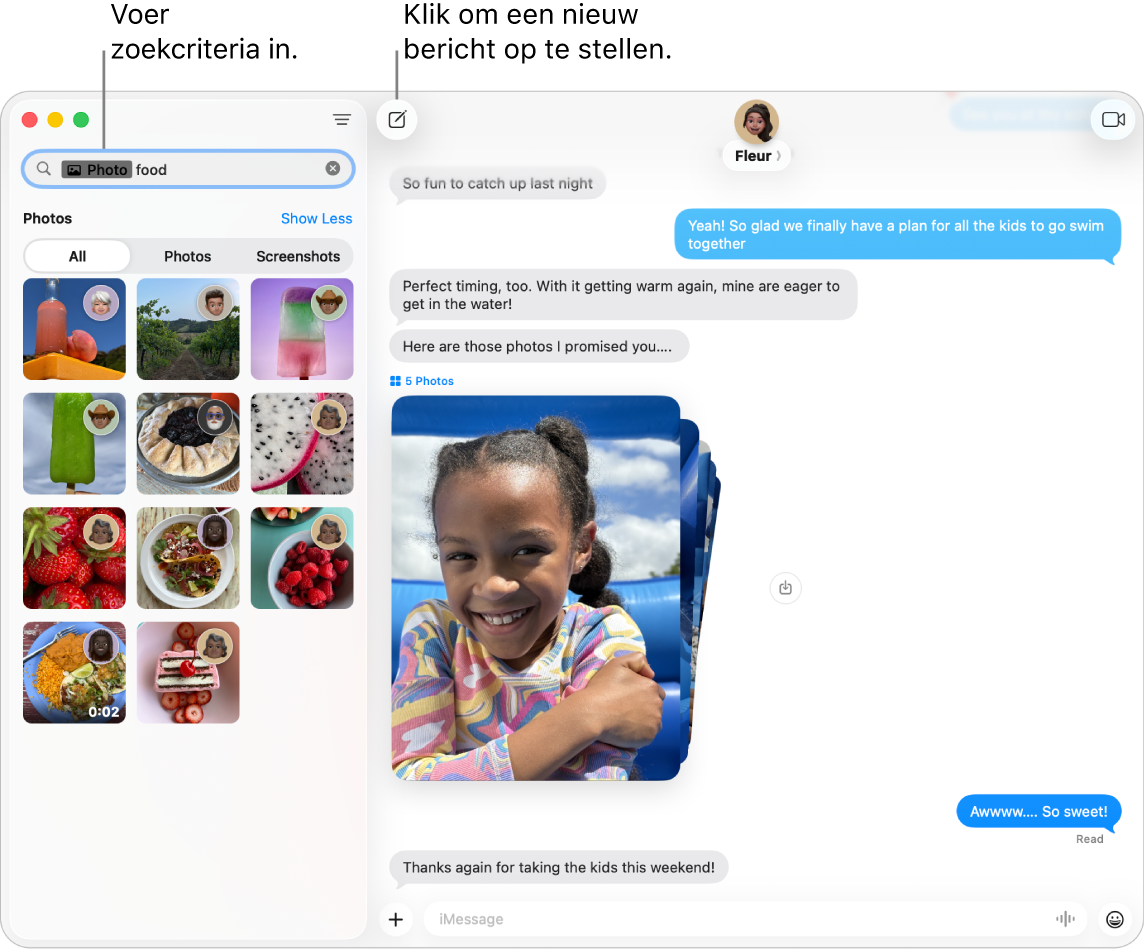
Favoriete gesprekken bovenaan houden. Maak je favoriete gesprekken bovenaan de lijst met berichten vast door ze omhoog te slepen. Nieuwe berichten, tapbacks en typindicatoren worden boven een vastgemaakt gesprek weergegeven. Als er in een groepsgesprek ongelezen berichten zijn, worden onlangs actieve deelnemers rond het vastgemaakte gesprek weergegeven.
Meer informatie. Zie de Gebruikershandleiding Berichten.
Telefoon
Met de Telefoon-app kun je direct vanaf je Mac met familie en vrienden bellen, gebruikmaken van 'Wachtstandassistentie' en oproepen van onbekende bellers screenen.
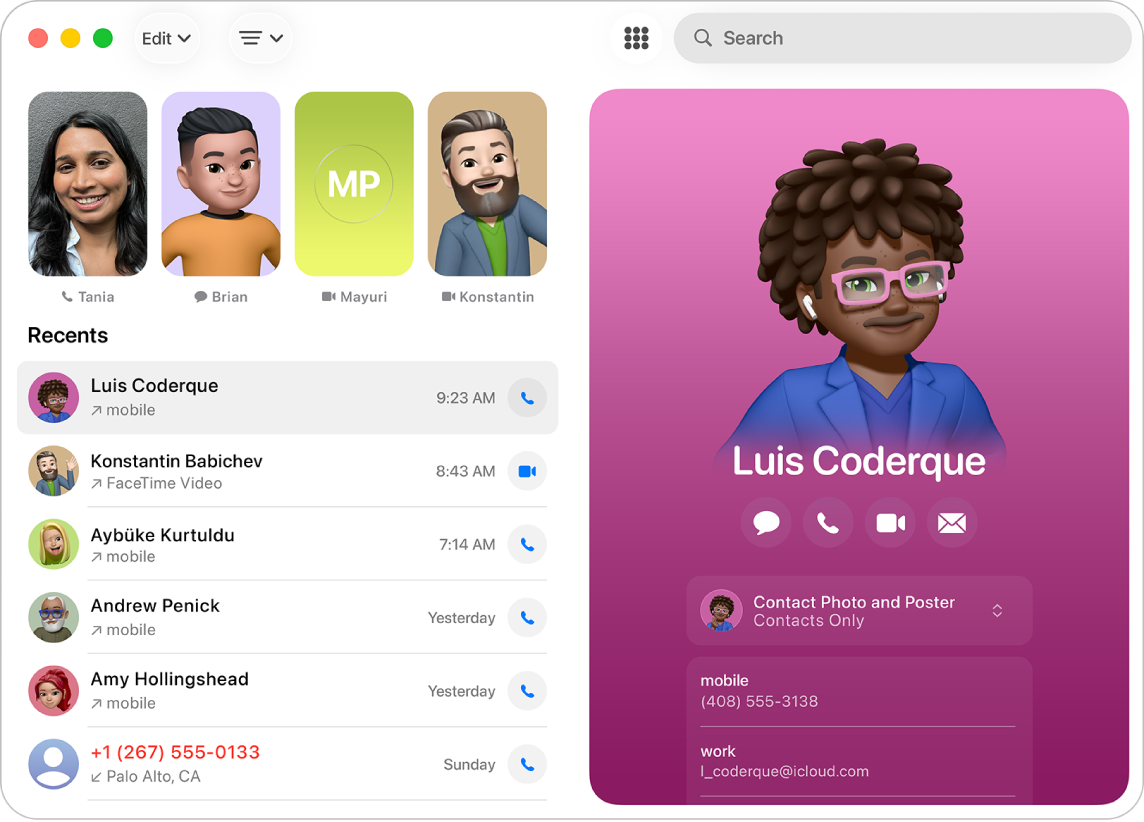
Voer een telefoongesprek. Klik op ![]() , voer het nummer in met het toetsenblok en klik vervolgens op
, voer het nummer in met het toetsenblok en klik vervolgens op ![]() . Je kunt ook een recent nummer opnieuw bellen of een nummer plakken dat je naar het klembord hebt gekopieerd.
. Je kunt ook een recent nummer opnieuw bellen of een nummer plakken dat je naar het klembord hebt gekopieerd.
Oproepen accepteren of weigeren. Beantwoord oproepen rechtstreeks vanaf je Mac. Klik op ![]() of
of ![]() .
.
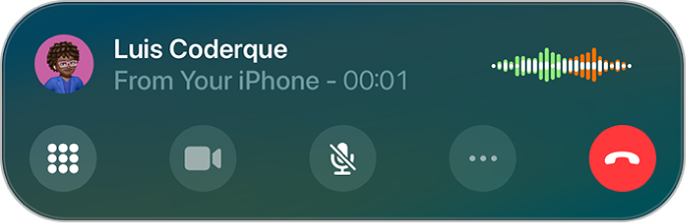
Wachtstandassistentie gebruiken. Als je tijdens een gesprek in de wacht wordt gezet, kun je de wachtstandassistentie gebruiken om een melding te ontvangen wanneer een medewerker beschikbaar is, zodat je niet aan de lijn hoeft te blijven. Klik tijdens een gesprek op ![]() en klik vervolgens op
en klik vervolgens op ![]() . Je ontvangt een melding wanneer een medewerker beschikbaar is en je kunt een transcript zien van het gedeelte van het gesprek dat je hebt gemist. Klik op
. Je ontvangt een melding wanneer een medewerker beschikbaar is en je kunt een transcript zien van het gedeelte van het gesprek dat je hebt gemist. Klik op ![]() om opnieuw deel te nemen aan het gesprek.
om opnieuw deel te nemen aan het gesprek.
Inkomende oproepen screenen. Door oproepen te screenen worden oproepen van niet-bewaarde nummers automatisch beantwoord zonder je te storen. Zodra bellers hun naam en de reden voor het bellen hebben gedeeld, gaat je telefoon over en kun je beslissen of je wilt opnemen. Klik in de menubalk op 'Telefoon', kies 'Instellingen' en klik vervolgens op 'Oproepen'. Klik op het pop‑upmenu naast 'Screen onbekende bellers' en kies een optie.
Meer informatie. Zie de Gebruikershandleiding Telefoon.